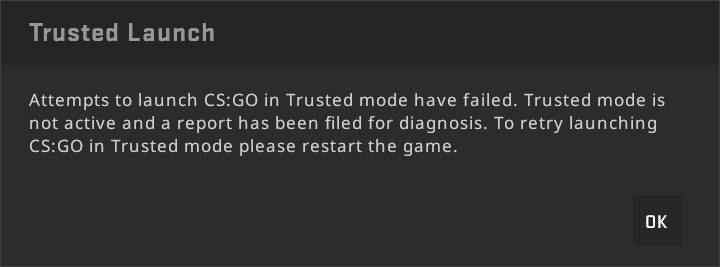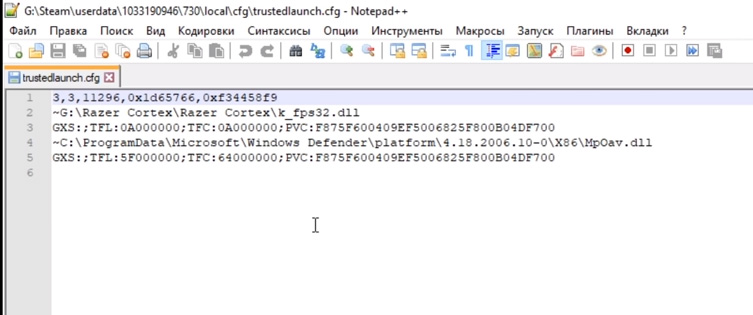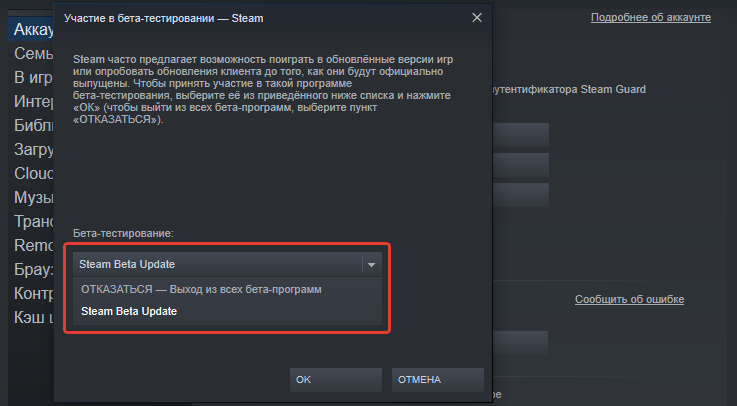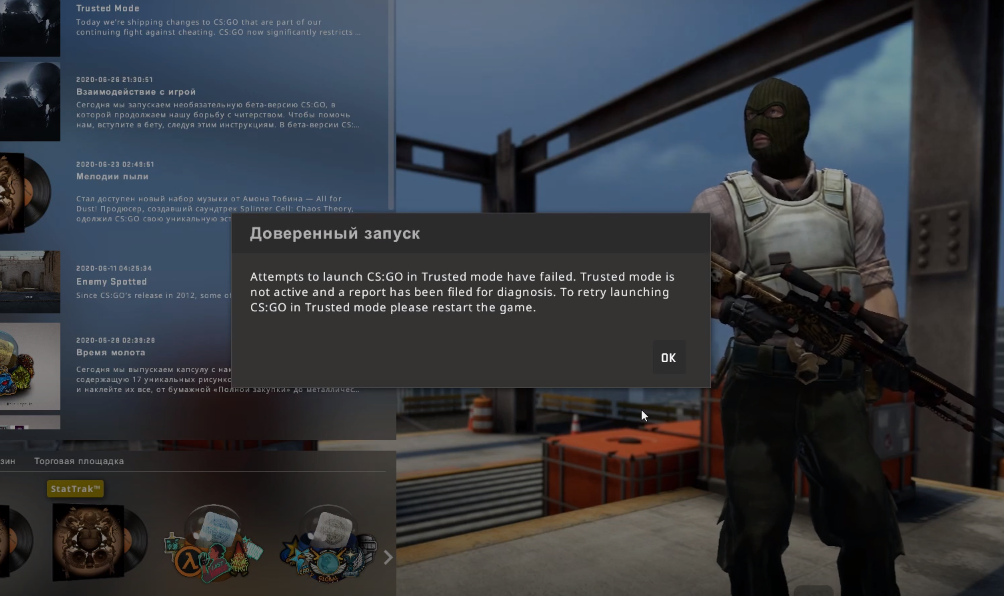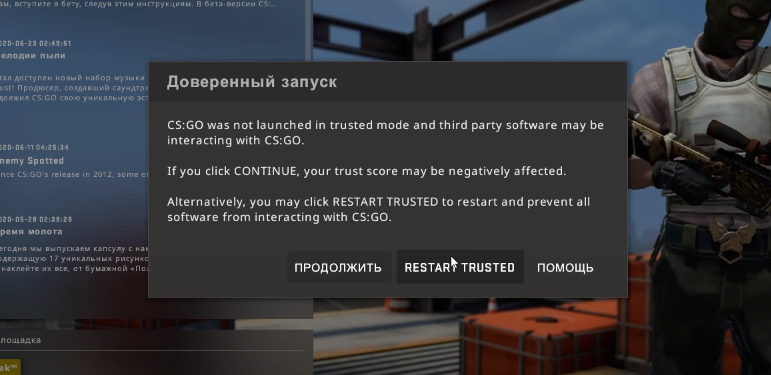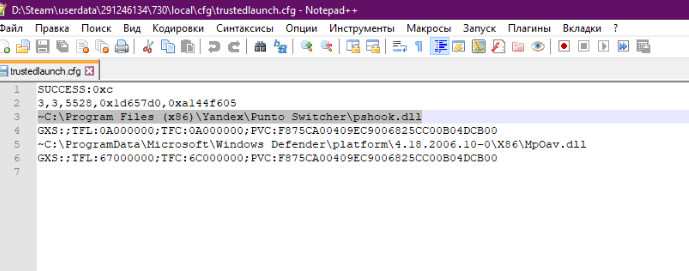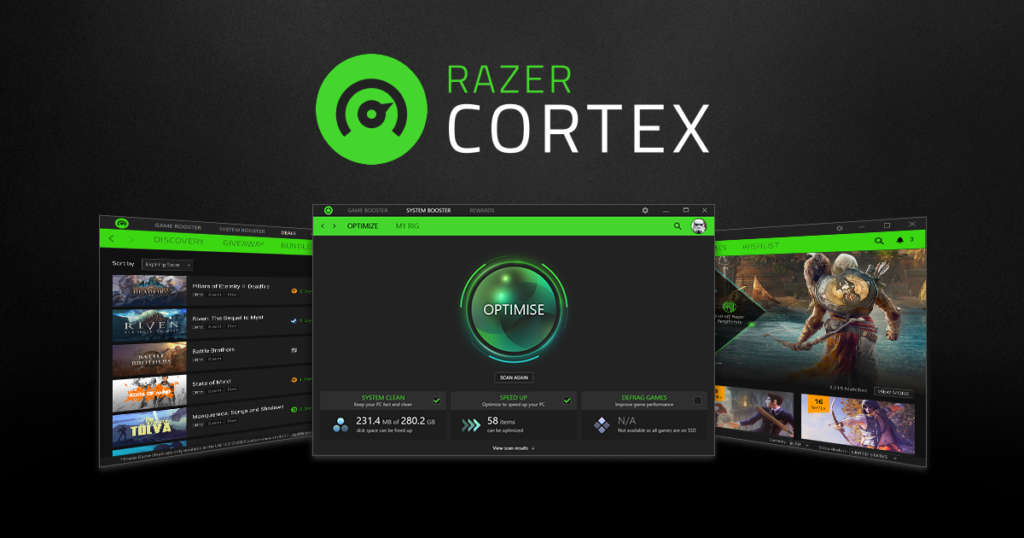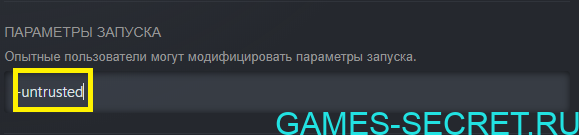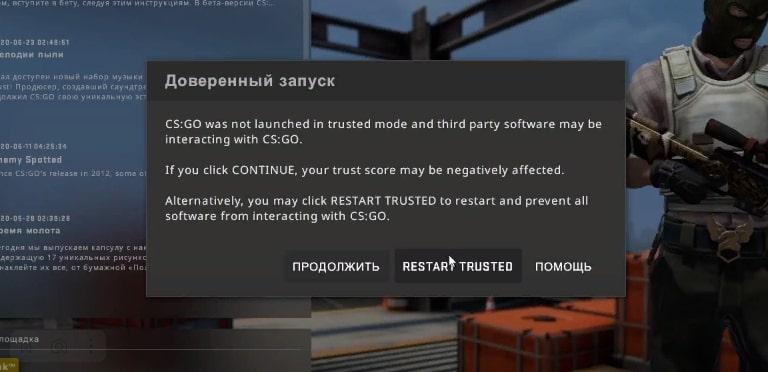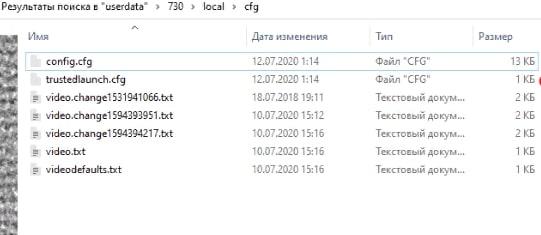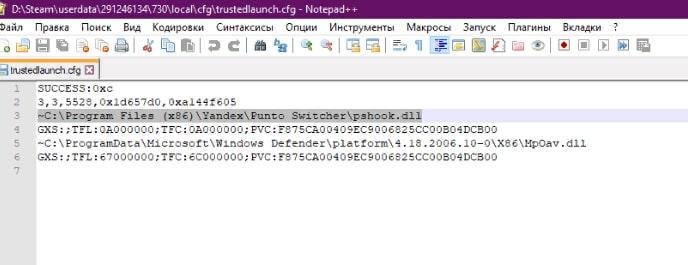Войти
Магазин
Сообщество
Поддержка
Изменить язык
Полная версия
© Valve Corporation. Все права защищены. Все торговые марки являются собственностью соответствующих владельцев в США и других странах.
Политика конфиденциальности
| Правовая информация
| Соглашение подписчика Steam
| #footer_refunds

МАГАЗИН
СООБЩЕСТВО
О STEAM
ПОДДЕРЖКА
Установить Steam
войти
|
язык
© 2023 Valve Corporation. Все права защищены. Все торговые марки являются собственностью соответствующих владельцев в США и других странах.
НДС включён во все цены, где он применим.
Политика конфиденциальности
|
Правовая информация
|
Соглашение подписчика Steam
О Valve
| Steamworks
| Вакансии
| Дистрибуция Steam
| Подарочные карты
Среди нас есть фанаты компьютерных игр, которые не могут провести без них досуг. Рассмотрим одну популярную игру под названием CS:GO, а точнее о том, как в ней избежать ошибок. Многие игроки далеко ни раз сталкивались с такой надписью «Не удалось запустить игру в доверенном режиме». Вот только что она означает сразу не понять, приходится искать ответ в интернете.
Если перевести данную фразу на русский язык, то она будет означать то, что попытка запустить CS:GO в доверенном режиме не закончилась успешно. Вероятнее всего, какая-то работающая программа мешают запуску игры. Но какая? Нужно разобраться.
Содержание
- Причины ошибки “Не удалось запустить игру в доверенном режиме”
- Решение проблемы
- Переустановите игру
- Заключение
Причины ошибки “Не удалось запустить игру в доверенном режиме”
Когда при запуске любимой игры вылетает данная ошибка, одновременно высвечивается и надпись, которая говорит о том, что нужно убрать некоторые файлы. А какие файлы – не указано. Что делать и как разбираться?
Оказывается, проблема кроется в файлах, спрятанных в папке под названием Steam. Если точнее – нужно закрыть игру после того, как высветилась ошибка, перейти в библиотеку, выбрать соответствующий диск на компьютере, найти папку Steam, перейти в папку своего аккаунта и выбрать папку под названием Config. Теперь перед вами откроется несколько текстовых файлов. Для начала стоит найти файл под названием trustedlaunh.cfg и удалить его.
Решение проблемы
Любую ошибку нужно устранять, особенно если она мешает запуску компьютерной игры. И так, когда вы нашли нужный файл и удалили его, переживать не нужно, так как после повторного запуска игры он сам восстановится. Теперь переходим в сам Steam и еще раз пробуем включить CS:GO. Сначала нужно немного подождать, но вновь можно услышать звук уведомлений, следом за которым на экране появится надпись, что игра не запущена.
Снова открываем библиотеку, ищем ту же папку под названием Steam и переходим далее в папку Config. Теперь на файл trustedlaunh.cfg щелкаем правой кнопкой мыши и открываем его как блокнот. Высветится несколько строчек. Обращаем на них внимание, особенно на вторую строчку.
В данном примере, там стоит название программы, которая установлена на компьютере для ускорения игр, но у вас может отображаться там любая другая программа. В данном случае на предпоследней строчке мы видим еще одну надпись от защитника Windows. Активировалась защита операционной системы, которая мешает программе по ускорению игр запустить CS:GO.
Читайте также: Your graphics hardware does not support all features (CSM) needed to run this game
Переустановите игру
Сначала отключите то приложение, которое написано у вас на второй строчке в текстовом файле, или вовсе удалите его, если оно не несет особой важности. Защиту Windows можно не трогать. Теперь следует открыть снова Steam и попытаться запустить нашу игру. Теперь все должно получиться, а надоедливая ошибка должна пропасть, если вы все сделали верно.
Также, есть еще один способ устранить данную неполадку. Для этого необходимо войти в Steam, отыскать пункт Настройки, далее пункт Аккаунт и раздел Бета-тестирование. Уже находясь в данном разделе выбрать нажать на Сменить — Steam Beta Update. Готово. Выходим из программы, а лучше – перезагружаем целиком компьютер.
После перезапуска нужно нажать правой кнопкой мыши на CS:GO, выбрать Свойства и Бета-версии. Для вас открывается возможность выбора любой бета-версии, в которой вы бы хотели принять участие.
Важно! Выбрать нужно именно 1.37.5.9 версию. После этого пробуем запустить игру, ошибки быть больше не должно.
Заключение
В заключении хочется сказать, что нет ничего совершенного. Любая программа, утилита или программа может дать сбой в своей работе. В данном случае с ошибкой “Не удалось запустить игру в доверенном режиме” было понятно, что возник конфликт с программами, из-за чего игра открывалась запускаться. Важно правильно подойти к решению проблемы, найти путь ее решения, и тогда больше никакие ошибки не смогут испортить вам настроение, а также отнять у вас время.
Всем привет, дорогие читатели. Как вы знаете, новая попытка Valve избавить сообщество от читеров – опять провалилась. Более того, новый их анти-чит – вызвал массу проблем. Ранее мы уже рассказывали вам, как избавиться от проблемы, которая запрещает ОБСу захватывать CS:GO, но сегодня мы расскажем вам о проблеме, которая не дает игрокам вообще играть в TRUST-режиме в CS:GO.
Как запустить CS:GO в доверенном режиме
Собственно, данная ошибка возникает далеко не у всех игроков.
Наше теория – данная ошибка появляется у игроков, за которыми замечены «грешки». Возможно, что она появляется у игроков, за которыми замечено использование сторонних программ, а возможно дело в количестве репортов, которое вы получили.
Ну а при запуске матча появляется еще одно сообщение, которое говорит вам, что у вас неактивен режим доверия.
По идее должна работать кнопка Restard Trusted, однако многих игроков выбрасывает из игры, а после – не заходит. Собственно, вам останется только перезапустить CS:GO, либо же играть с игроками, обладающих нечестной репутацией.
Не удалось запустить игру в доверенном режиме
Собственно, проблема заключается в программах, которые активированы у вас, одновременно с CS:GO. Собственно, у многих владельцев девайсов от Razer мешала программа, под названием Razer Cortex. Удалите или отключите ее, и все у вас будет ОК.
Если это не поможет, тогда вам нужно будет отправиться во внутренние файлы игры и посмотреть, что же не дает вам нормально играть.
Для этого перейдите во внутреннюю папку Стима и CS:GO, в частности. Обычно конечный адрес userdata/730/local/cfg. Ищите файл, который называется config.cfg. Откройте его, при помощи блокнота.
В третьей строке этого файлы вы увидите, какие программы блокирует CS:GO. В нашем случае это Яндекс, Punto Switcher и pahook. Все 3 программы обладают расширением «.dll».
Собственно говоря, все решение проблемы заключается в том, что вы должны принудительно закрыть все эти 3 программы. Если не получается сделать это обычным способом, воспользуйтесь диспечером задач.
После этого вы вполне нормально зайдете в CS:GO и будете играть с высоким фактором доверия.
Автор публикации
30
Если вы зарегистрируетесь сможете: скачивать все файлы с сайта, конкурсы, доступ к различным модулям.

Комментарии: 22Публикации: 1595Регистрация: 22-02-2018
На чтение 3 мин. Просмотров 353 Опубликовано 20.04.2021
Ошибка доверенного запуска CSGO обычно возникает при запуске игры на ПК с Windows 10. Это вызвано сбоями в недавно введенной античит-системе, которая вызывает проблемы с производительностью у большинства игроков. Чтобы исправить это, необходимо выполнить ряд действий по устранению неполадок.
CS: GO или Counter-Strike: Global Offensive – это популярный многопользовательский шутер, который можно скачать в Steam. Он дебютировал в 2012 году и доступен на нескольких платформах, таких как Windows, OS X, PlayStation 3, Xbox 360 и Linux. Это динамичная игра, в которой игроки могут взять на себя роль террориста или контртеррориста.
Содержание
- Trusted Launch Failed Fix CSGO
- Метод 1. Отключите запуск от имени администратора
- Метод 2: Выполнить в более старой версии игры исправлена ошибка доверенного запуска.
- Также прочтите:
Trusted Launch Failed Fix CSGO
Одна из проблем, с которыми вы можете столкнуться при попытке сыграть в эту игру, – это когда вы получаете сообщение об ошибке доверенного запуска. Вот что вам нужно сделать, чтобы это исправить.
Что делать в первую очередь:
- Перезагрузите компьютер и проверьте, сохраняется ли проблема.
- Убедитесь, что ваш клиент Steam обновлен.
- Убедитесь, что игра обновлена.
- Отключите любое стороннее программное обеспечение, которое взаимодействует с игрой, такое как MSI Afterburner, FRAPS и Discord, и это лишь некоторые из них.
Метод 1. Отключите запуск от имени администратора
Один из распространенных способов решить эту проблему – снять флажок с параметра «Запуск от имени администратора» в игра.
Необходимое время: 5 минут.
Не запускайте CSGO от имени администратора
- Откройте клиент Steam.
Вы можете сделать это, щелкнув его в списке приложений меню «Пуск».
- Щелкните Библиотека.
Это вторая вкладка в верхней части панели запуска.
- Найдите Counter-Strike: Global Offensive в вашей библиотеке.
Это должно быть расположено на левой панели.
- Щелкните игру правой кнопкой мыши, затем нажмите «Управление», затем «Обзор локального». файлы.
Откроется файловый менеджер, указывающий на расположение игры.
- Щелкните правой кнопкой мыши csgo.exe, затем выберите “Свойства”.
Откроется окно свойств.
-
Это пятая вкладка в свойствах окно.
- Снимите флажок «Запускать эту программу от имени администратора. ».
Это приведет к удалению административного доступа к игре.
- Нажмите кнопки «Применить» и «ОК».
Это сохранит чан созданные вами файлы.
Попробуйте проверить, возникает ли проблема по-прежнему.
Метод 2: Выполнить в более старой версии игры исправлена ошибка доверенного запуска.
Вы можете попробовать запустить предыдущую версию игры, в которой не используется доверенный режим.
- Откройте панель запуска Steam.
- Нажмите “Библиотека”.
- Найдите Counter-Strike: Global Offensive в своей библиотеке.
- Щелкните правой кнопкой мыши Counter-Strike: Global Offensive.
- Выберите “Свойства”.
- Щелкните вкладку “Бета-версии”.
- Выбрать предыдущей сборки и дождитесь, пока игра загрузит соответствующие файлы.
После выполнения действий, перечисленных выше, вы успешно исправите ошибку сбоя доверенного запуска CSGO.
Посетите наш канал TheDroidGuy на Youtube, чтобы увидеть больше видео по устранению неполадок.
Также прочтите:
- Ошибка CSGO Подключение к локальной ошибке процесса клиента Steam
Перейти к контенту
Как включить и отключить доверенный режим в кс го?
Обновления приносят в игру не только новый функционал, но и целую массу ошибок. Одна из самых неприятных касается доверенного режима, который часто называют Trust. Она может появиться у пользователей, которые были замечены за использованием сторонних программ. Также виной могут быть жалобы, отправленные за читы.
Включение
Во время запуска игры появляется новое окно, которое сообщает, что у игрока отключен доверенный режим. Логично, что нужно всего лишь использовать кнопку «Restart Trusted». Именно здесь начинают появляться проблема. После использования переподключения, происходит вылет из игры. Последующий запуск не увенчается успехом.
В таком случае есть два варианта — играть с нечестными пользователями, не используя доверенный режим в кс го или не играть совсем.
Многие владельцы девайсов от Razer наверняка сталкивались с этой проблемой. Виной тому Razer Cortex. Во время игры нужно ее отключать, чтобы античит система не конфликтовала.
Если ничего не произошло, то нужно обратиться к корневой папке. Там необходимо найти файл, который называется «config.cfg». Чтобы упростить поиск, можно использовать в поиске «userdata/730/local/cfg». Теперь нужно открыть файл с помощью блокнота этот файл. Третья строчка в коде будет показывать какие именно программы конфликтуют с античитом. Как правило, они имеют формат «.dll». Их нужно закрыть с помощью диспетчера задач.
Отключение
Для того, чтобы отключить trust-режим, необходимо сделать следующее:
- Открыть Библиотеку игр Steam;
- Найти кс го и кликнуть по ней правой клавишей мышки;
- Выбрать в новом меню пункт «Свойства»;
- В новом окне найти блок «Параметры запуска»;
- Использовать команду -untrusted;
- Нажать Enter.
Теперь можно не только отключить режим, но и заметить, что кадровая частота немного увеличилась.
Всё про доверенный режим в КонтрСтрайк
На чтение 3 мин Просмотров 154 Опубликовано 25.06.2022
Доверенный режим включен по умолчанию у всех пользователей этой игры. Однако при этом вы можете самостоятельно включить или отключить данный режим, используя настройки КС ГО. Режим введен в игру как защита от сторонних приложений. Давайте детальнее разберемся, что он собой представляет и зачем разработчики добавили его.
Содержание
- Что такое доверенный режим и зачем он нужен
- Запуск режима в игре
- Как отключить доверенный режим в КС ГО
Что такое доверенный режим и зачем он нужен
Доверенный режим в КС ГО — это специальная программа, отвечающая за блокировку постороннего программного обеспечения и читерских программ. Создавая его, в игре преследовали определенную цель, а именно: обеспечить игрокам защиту от читерства.
Не секрет, что читеры есть в любой игре. CounterStrike не является исключением. Кроме того, что читы (кроме консольных на собственной карте для тренировок) запрещены в КС. Их использование тщательно отслеживается, читерские аккаунты регулярно подвергают блокировке. Однако регулярно появляются новые, поэтому так важно регулярно бороться с читерством.
Решение запустить специальную программу для минимальной блокировки стороннего ПО способствует спокойной и нормальной игре. Согласитесь, читерство вызывает возмущение у всех игроков, которые добиваются успеха исключительно благодаря своему мастерству, регулярным тренировкам и развитию навыков. Доверенный режим действует так, чтобы блокировать любые посторонние программы и не допустить их встраивания в игру. Если режим включен, то стороннее ПО при попытке такого встраивания будет автоматически отклонено.
Запуск режима в игре
Как мы уже говорили, режим активирован по умолчанию. Однако у некоторых игроков, например тех, кто был замечен в использовании читерских программ, часто встречается распространенная ошибка. Она заключается в том, что при запуске игры выскакивает окно с уведомлением при отключением доверенного режима. При повторном подключении режима игра попросту «вылетает».
Вариант здесь будет только один — отключить режим, потому что запустить его заново не получится. Иногда такая же проблема с запуском режима встречается у тех, кто пользуется девайсами компании Razer. Это связано с работой программы Razer Cortex. Она конфликтует с доверенным режимом, поэтому перед тем, как убрать доверенный режим в КС ГО, можно просто отключить данную программу. Девайсы могут спокойно работать и без нее, а вот отключение режима грозит встречей с читерами.
Как отключить доверенный режим в КС ГО
Если вы по каким-то причинам хотите выключить доверенный режим, то у этого решения есть и свои плюсы. Как минимум, вы заметите увеличение параметров кадровой частоты. Для тех, у кого игровые девайсы не относятся к новым, лучшие параметры быстродействия могут стать решающими для принятия решения по отключению режима защиты от стороннего ПО.
Рассказываем поэтапно, как отключить доверенный режим в КС ГО:
- Открываем Steam библиотеку доверенных игр;
- Находим там CS;GO;
- Щелкаем по ней правой кнопкой мыши;
- Появляется меню, где нам нужен пункт Свойства;
- Затем находим раздел Параметры запуска;
- В появившуюся строку вводим -untrusted;
- Подтверждаем команду на отключение, нажав Enter.
Готово — режим отключен.
Сегодня ночью вышло обновление CS:GO от 09.07.2020 (по времени VALVE апдейт от 8 июля 2020 года). Разработчики перенесли все недавние изменения связанные с античитом в публичную версию игры, добавив особый «доверенный режим».
Блог разработчиков CS:GO

Сегодня мы вносим изменения в CS:GO, которые являются частью нашей постоянной борьбы с мошенничеством.
CS:GO теперь значительно ограничивает типы программ и файлов, которые могут взаимодействовать с игрой.
По умолчанию игроки запускают CS:GO в режиме «Trusted«, что блокирует взаимодействие сторонних файлов с игрой.
Если вы хотите играть, используя стороннее программное обеспечение, которое взаимодействует с CS: GO, запустите с опцией -untrusted. Обратите внимание, что в этом случае ваш фактор доверия может быть снижен.
Доверенный режим (Trusted Mode)
- «Доверенный режим» теперь установлен для всех игроков CS:GO по умолчанию;
- В «доверенном режиме» стороннему программному обеспечению запрещается любое взаимодействие с файлами с CS:GO;
- Предыдущая версия игры «1.37.5.9» временно доступна всем игрокам, у которых возникают трудности с запуском игры после данного обновления. Инструкция смены версии игры в этой статье.;
- Если вы являетесь сторонним разработчиком, все ваши библиотеки DLL, которые взаимодействуют с CS:GO, должны иметь цифровую подпись;
- Если ваши клиенты хотели бы использовать ваше стороннее программное обеспечение, которое не имеет цифровой подписи, игру можно запустить с опцией –insecure. Обратите внимание, что в этом случае они не смогут присоединиться к серверам защищенным VAC.
Решение проблем возникших после последних обновление в этой теме (ЖМИ)
Отключаем доверенный режим
Для отключения доверенного режима, вам необходимо в параметрах запуска игры прописать опцию:
-untrusted- Запустить STEAM.
- Правой кнопкой мыши нажать на значок стима, и выбрать меню «Библиотека«.
- В библиотеке найти Counter Stirke:GO, и нажав на нём правой кнопкой мыши, в появившемся окне выбрать «Свойства«.
- В открывшемся окне, нажать на кнопку «Установить параметры запуска«.
- Важно! Сам CS:GO не должен быть запущен, иначе потребуется перезапуск игры.
Обратите внимание, что в этом случае запуска игры с опцией -untrusted на ваш фактор доверия может быть значительно занижен, что в свою очередь скажется на качестве игры;
Напомним, что дополнения к существующему Античиту VALVE вышли еще 26 июня с релизом бета версии игры.
Разное
- Исправлена регрессия связанная с переключением стримов twitch.tv на вкладке «Смотреть»
Локализация
- Обновлены файлы локализации для португальско-бразильского, болгарского, чешского, датского, голландского, английского, финского, французского, немецкого, греческого, венгерского, итальянского, норвежского, польского, португальского, румынского, русского, упрощенного китайского, испанского, традиционного китайского, тайского, турецкого, украинского и вьетнамского языков.
Английская локализация
В игру добавлены следующие новые фразы:
- SFUI_Settings_Secure_Launch: Trusted Launch
- SFUI_Settings_Secure_Launch_Info: Prevents all 3rd party programs from affecting the CS:GO game process.nImproves trust score when matchmaking.n
- SFUI_Settings_Secure_Launch_Change: Changing this setting requires restart. Do you want to restart now?n
- SFUI_Settings_Restart_Secure_Button: Restart Trusted
- SFUI_Settings_Restart_Untrusted_Button: Restart Untrusted
- SFUI_Settings_Restart_Trusted_Button: Restart Trusted
- SFUI_Settings_Restart_Insecure_Button: Restart Insecure
- SFUI_DisconnectReason_UnsignedFiles_WithParam: You will not be allowed to join VAC secure servers because unverified files have been loaded into your game: «%s1″nIn order to play on VAC secure servers, either uninstall or disable the software associated with this file, or run CSGO with launch optionn-trusted_blockall to prevent all unverified files from loading.
- SFUI_FileVerification_TrustedLaunch_Failed: Attempts to launch CS:GO in Trusted mode have failed. Trusted mode is not active and a report has been filed for diagnosis. To retry launching CS:GO in Trusted mode please restart the game.
- SFUI_FileVerification_NotTrustedLaunch: CS:GO was not launched in trusted mode and third party software may be interacting with CS:GO.nnIf you click CONTINUE, your trust score may be negatively affected.nnAlternatively, you may click RESTART TRUSTED to restart and prevent all software from interacting with CS:GO.
- SFUI_FileVerification_UntrustedFiles: CS:GO has been launched with incompatible files interacting with the game. Because of this, you will not be able to play on VAC-secured servers.nnTo play on VAC-secured servers click RESTART TRUSTED.nnYou may click CONTINUE but you will not be allowed to play on VAC secured servers.
- SFUI_WarningUnverifiedFile_Title: Incompatible Files
- SFUI_WarningTrustedLaunch_Title: Trusted Launch
- UI_Help: Help
Версия и размер обновления
- Размер обновления CS:GO 16.9 MB;
- Версия клиента игры 1.37.5.9.
Лучшие переводы обновлений CS:GO и их детальные обзоры также можно читать в нашей группе Вконтакте. Будь в курсе последних изменений первым! Подпишись!
подписаться
На чтение 3 мин Просмотров 671 Опубликовано
Ошибка доверенного запуска CSGO обычно возникает при запуске игры на ПК с Windows 10. Это вызвано сбоями в недавно введенной античит-системе, которая вызывает проблемы с производительностью у большинства игроков. Чтобы исправить это, необходимо выполнить ряд действий по устранению неполадок.
CS: GO или Counter-Strike: Global Offensive – это популярный многопользовательский шутер, который можно скачать в Steam. Он дебютировал в 2012 году и доступен на нескольких платформах, таких как Windows, OS X, PlayStation 3, Xbox 360 и Linux. Это динамичная игра, в которой игроки могут взять на себя роль террориста или контртеррориста.
Содержание
- Trusted Launch Failed Fix CSGO
- Метод 1. Отключите запуск от имени администратора
- Метод 2: Выполнить в более старой версии игры исправлена ошибка доверенного запуска.
- Также прочтите:
Trusted Launch Failed Fix CSGO
Одна из проблем, с которыми вы можете столкнуться при попытке сыграть в эту игру, – это когда вы получаете сообщение об ошибке доверенного запуска. Вот что вам нужно сделать, чтобы это исправить.
Что делать в первую очередь:
- Перезагрузите компьютер и проверьте, сохраняется ли проблема.
- Убедитесь, что ваш клиент Steam обновлен.
- Убедитесь, что игра обновлена.
- Отключите любое стороннее программное обеспечение, которое взаимодействует с игрой, такое как MSI Afterburner, FRAPS и Discord, и это лишь некоторые из них.
Метод 1. Отключите запуск от имени администратора
Один из распространенных способов решить эту проблему – снять флажок с параметра «Запуск от имени администратора» в игра.
Необходимое время: 5 минут.
Не запускайте CSGO от имени администратора
- Откройте клиент Steam.
Вы можете сделать это, щелкнув его в списке приложений меню «Пуск».
- Щелкните Библиотека.
Это вторая вкладка в верхней части панели запуска.
- Найдите Counter-Strike: Global Offensive в вашей библиотеке.
Это должно быть расположено на левой панели.
- Щелкните игру правой кнопкой мыши, затем нажмите «Управление», затем «Обзор локального». файлы.
Откроется файловый менеджер, указывающий на расположение игры.
- Щелкните правой кнопкой мыши csgo.exe, затем выберите “Свойства”.
Откроется окно свойств.
-
Это пятая вкладка в свойствах окно.
- Снимите флажок «Запускать эту программу от имени администратора. ».
Это приведет к удалению административного доступа к игре.
- Нажмите кнопки «Применить» и «ОК».
Это сохранит чан созданные вами файлы.
Попробуйте проверить, возникает ли проблема по-прежнему.
Метод 2: Выполнить в более старой версии игры исправлена ошибка доверенного запуска.
Вы можете попробовать запустить предыдущую версию игры, в которой не используется доверенный режим.
- Откройте панель запуска Steam.
- Нажмите “Библиотека”.
- Найдите Counter-Strike: Global Offensive в своей библиотеке.
- Щелкните правой кнопкой мыши Counter-Strike: Global Offensive.
- Выберите “Свойства”.
- Щелкните вкладку “Бета-версии”.
- Выбрать предыдущей сборки и дождитесь, пока игра загрузит соответствующие файлы.
После выполнения действий, перечисленных выше, вы успешно исправите ошибку сбоя доверенного запуска CSGO.
Посетите наш канал TheDroidGuy на Youtube, чтобы увидеть больше видео по устранению неполадок.
Также прочтите:
- Ошибка CSGO Подключение к локальной ошибке процесса клиента Steam
Проблемы с запуском КС ГО: таблица с просьбой перезапустить игру в доверенном режиме
Контр-Страйк: Глобальное Освобождение (Counter-Strike: Global Offensive, сокращенно КС ГО) является многопользовательской видеоигрой в жанре шутера от первого лица. Однако, некоторые пользователи могут столкнуться с проблемами при запуске игры. Одна из распространенных проблем — необходимость перезапуска игры в доверенном режиме. В этой энциклопедической статье рассмотрим данную проблему и способы ее решения.
Проблема
Одним из механизмов безопасности в КС ГО является функция «Верификация игрового состояния». Она позволяет игрокам проверять целостность игровых файлов и убеждаться в их неповрежденности. Если игровые файлы были повреждены или изменены, игра может работать некорректно или вообще не запускаться.
Часто игрокам приходится сталкиваться с сообщением об ошибке, которое просит инициировать запуск КС ГО в доверенном режиме после перезапуска игры.
Перезапуск игры в доверенном режиме
Доверенный режим является безопасным способом начать КС ГО, который ограничивает игровые действия и настройки для предотвращения мошенничества и использует только проверенные игровые файлы. В доверенном режиме некоторые функции могут быть ограничены или выключены, чтобы обеспечить безопасный игровой опыт. Однако, игрок может перейти обратно в обычный режим в любое время.
Решение проблемы
Если игрок столкнулся с просьбой о перезапуске игры в доверенном режиме, следует выполнить указанные ниже шаги:
- Закройте игру полностью и убедитесь, что она не запущена в фоновом режиме.
- Откройте клиент Steam на вашем компьютере.
- Из верхней панели выберите «Библиотека», где должны быть отображены все игры, приобретенные через Steam.
- Найдите Counter-Strike: Global Offensive в списке игр.
- Щелкните правой кнопкой мыши на игре и в открывшемся меню выберите «Свойства».
- Во вкладке «Локальные файлы» выберите опцию «Проверить целостность игрового кэша».
- Steam начнет проверку игровых файлов, чтобы убедиться, что они не были повреждены или изменены.
- После завершения проверки закройте Steam.
- Перезапустите ваш компьютер полностью.
- Откройте Steam и запустите Counter-Strike: Global Offensive.
Если проблема остается нерешенной даже после применения указанных выше шагов, возможно, вам понадобится связаться с технической поддержкой Steam или разработчиками игры для дополнительной помощи.
Выводы
Проблемы с запуском КС ГО и требованием перезапуска игры в доверенном режиме могут возникнуть из-за повреждения или изменения игровых файлов. Описанные выше шаги помогают восстановить целостность файлов и обеспечить более надежный запуск игры. Если проблема остается, рекомендуется обратиться за дополнительной помощью от Steam или разработчиков игры.
Войти
Магазин
Сообщество
Поддержка
Изменить язык
Полная версия
© Valve Corporation. Все права защищены. Все торговые марки являются собственностью соответствующих владельцев в США и других странах.
Политика конфиденциальности
| Правовая информация
| Соглашение подписчика Steam
| #footer_refunds

МАГАЗИН
СООБЩЕСТВО
Информация
ПОДДЕРЖКА
Установить Steam
войти
|
язык
© 2023 Valve Corporation. Все права защищены. Все торговые марки являются собственностью соответствующих владельцев в США и других странах.
НДС включён во все цены, где он применим.
Политика конфиденциальности
|
Правовая информация
|
Соглашение подписчика Steam
О Valve
| Steamworks
| Вакансии
| Дистрибуция Steam
| Подарочные карты
CS:GO (Counter-Strike: Global Offensive) — одна из самых популярных многопользовательских игр в мире, но у многих игроков возникают проблемы при ее запуске. Одной из этих проблем является ошибка «Доверенный запуск CS:GO», которая может помешать игре работать корректно.
Ошибку «Доверенный запуск CS:GO» можно исправить с помощью нескольких простых шагов. Сначала необходимо проверить целостность файлов игры. Для этого откройте клиент Steam, затем выберите библиотеку ищем CS:GO. Щелкните правой кнопкой мыши по игре, затем выберите «Свойства» и перейдите на вкладку «Локальные файлы». Нажмите кнопку «Проверить целостность файлов». Steam автоматически проверит и восстановит файлы игры.
Если проверка файлов не помогла, попробуйте выполнить следующий шаг. Нажмите комбинацию клавиш Win+R, чтобы вызвать окно «Запуск». Введите команду msconfig и нажмите Enter. Откроется диалоговое окно «Конфигурация системы». Перейдите на вкладку «Общие» и установите флажок напротив «Выбрать загрузку с минимальным количеством служб». Затем нажмите «ОК» и перезагрузите компьютер. После перезагрузки попробуйте запустить CS:GO снова.
В случае, если вы все еще сталкиваетесь с ошибкой «Доверенный запуск CS:GO», рекомендуется проверить наличие актуальных обновлений для операционной системы и драйверов графической карты. Также может быть полезно временно отключить антивирусное программное обеспечение или добавить папку с игрой в список исключений.
Исправление ошибки «Доверенный запуск CS:GO» может занять некоторое время и требует некоторых навыков работы с компьютером. Однако, следуя указанным выше рекомендациям, вы сможете успешно исправить эту ошибку и начать играть в CS:GO без проблем.
Содержание
- Как решить проблему «Доверенный запуск CS:GO»?
- Проверка файлов игры
- Обновление драйверов
- Отключение антивирусного программного обеспечения
- Очистка реестра
- Проверка подозрительных программ
- Перезагрузка компьютера
- Установка обновлений операционной системы
- Создание нового пользователя
Как решить проблему «Доверенный запуск CS:GO»?
Проблема «Доверенный запуск CS:GO» может возникнуть при попытке запустить игру и указывает на потенциальное нарушение целостности файлов игры. Если вы столкнулись с этой проблемой, вот несколько шагов, которые могут помочь ее решить:
-
Проверьте целостность файлов игры через Steam:
- Откройте клиент Steam и перейдите в «Библиотека».
- Найдите игру «CS:GO» в списке, нажмите правой кнопкой мыши и выберите «Свойства».
- Перейдите во вкладку «Локальные файлы» и нажмите кнопку «Проверить целостность файлов».
- Дождитесь окончания процесса проверки и перезапустите компьютер.
-
Используйте команду запуска игры:
- Откройте клиент Steam и перейдите в «Библиотека».
- Найдите игру «CS:GO» в списке, нажмите правой кнопкой мыши и выберите «Свойства».
- Перейдите во вкладку «Общие» и нажмите кнопку «Установить параметры запуска».
- В появившемся окне введите следующую команду:
-allow_third_party_software
- Нажмите «ОК» и запустите игру.
-
Отключите антивирусное программное обеспечение:
- Временно отключите антивирусное программное обеспечение на своем компьютере.
- Перезапустите компьютер и попробуйте снова запустить игру.
- Если проблема исчезает, то возможно ваше антивирусное программное обеспечение блокирует некоторые файлы игры.
-
Проверьте наличие несовместимых программ:
- Проверьте список установленных программ на вашем компьютере.
- Проверьте, есть ли у вас установленные программы, которые могут приводить к конфликтам с игрой CS:GO.
- Попробуйте временно отключить или удалить эти программы и запустите игру снова.
-
Переустановите игру:
- Если все остальные шаги не помогли решить проблему, попробуйте переустановить игру «CS:GO».
- Удалите игру через клиент Steam и затем снова установите ее.
- После переустановки запустите игру и проверьте, решена ли проблема.
Если ни один из этих шагов не помог решить проблему «Доверенный запуск CS:GO», рекомендуется обратиться за помощью к разработчикам игры или посетить соответствующие ресурсы поддержки Steam.
Проверка файлов игры
Одной из причин ошибки «Доверенный запуск CS:GO» может быть повреждение или отсутствие некоторых файлов игры. Для решения проблемы необходимо проверить целостность файлов и, при необходимости, выполнить их восстановление.
Для проверки файлов игры в CS:GO можно воспользоваться встроенным инструментом Steam:
- Откройте клиент Steam и перейдите в библиотеку игр.
- Найдите игру CS:GO в списке установленных игр и кликните правой кнопкой мыши на ее названии.
- Выберите «Свойства» в выпадающем меню.
- В открывшемся окне выберите вкладку «Локальные файлы».
- Нажмите кнопку «Проверить целостность файлов игры».
Steam начнет проверку файлов CS:GO на наличие повреждений или отсутствующих компонентов. Если какие-то файлы окажутся повреждены или отсутствуют, Steam автоматически их восстановит.
После завершения проверки рекомендуется перезапустить компьютер и попробовать запустить CS:GO снова. Если ошибка «Доверенный запуск CS:GO» по-прежнему возникает, рекомендуется обратиться за помощью в официальную техническую поддержку игры.
Обновление драйверов
Одной из возможных причин ошибки «Доверенный запуск CS:GO» может быть устаревший или несовместимый драйвер графической или звуковой карты. Чтобы устранить эту проблему, рекомендуется обновить все драйверы на вашем компьютере.
Для обновления драйверов следуйте инструкциям ниже:
- Перейдите на официальный веб-сайт производителя вашей графической и звуковой карты. Обычно это Nvidia, AMD или Intel для графической карты, и Realtek или Creative для звуковой карты.
- На сайте найдите раздел «Поддержка» или «Драйверы» и найдите свою модель графической или звуковой карты.
- Скачайте последнюю версию драйвера, соответствующую вашей операционной системе. Убедитесь, что вы выбрали правильную версию, 32-битную или 64-битную, в зависимости от вашей системы.
- Запустите установщик драйвера и следуйте инструкциям на экране, чтобы установить обновленный драйвер.
- После установки драйвера перезапустите компьютер, чтобы изменения вступили в силу.
После обновления драйверов попробуйте запустить CS:GO снова. В большинстве случаев, обновление драйверов помогает устранить ошибку «Доверенный запуск CS:GO» и позволяет играть без проблем.
Если проблема не решена после обновления драйверов, попробуйте также обновить саму игру и проверить целостность файлов через Steam.
Отключение антивирусного программного обеспечения
Если у вас возникла ошибка «Доверенный запуск CS:GO», вы можете попробовать отключить временно антивирусное программное обеспечение на своем компьютере. Это может помочь избежать блокировки запуска игры.
Чтобы отключить антивирусное ПО, выполните следующие шаги:
- Найдите значок антивирусной программы в системном трее (по умолчанию это область справа внизу экрана на панели задач).
- Щелкните правой кнопкой мыши на значке антивирусной программы, чтобы открыть контекстное меню.
- В контекстном меню выберите опцию «Отключить», «Выключить» или подобное.
- Подтвердите действие, если потребуется.
После выполнения этих шагов антивирусное ПО будет временно отключено, и вы сможете запустить CS:GO без ошибки «Доверенный запуск». Однако помните, что отключение антивирусного ПО может увеличить риск заражения компьютера вредоносными программами. Поэтому важно включить антивирусное ПО после окончания игры или выполнения необходимых действий.
Если после отключения антивируса проблема «Доверенный запуск CS:GO» все равно не исчезла, рекомендуется провести дальнейшие диагностику компьютера и внимательно ознакомиться с рекомендациями разработчика игры.
Очистка реестра
Очистка реестра может помочь решить проблему с запуском CS:GO и исправить ошибку «Доверенный запуск CS:GO». Реестр представляет собой базу данных на компьютере, в которой хранятся настройки и конфигурации программ. В течение времени ошибка может возникнуть из-за неправильных или устаревших записей в реестре.
Чтобы очистить реестр и исправить ошибку «Доверенный запуск CS:GO», выполните следующие действия:
- Создайте точку восстановления системы: Прежде чем делать изменения в реестре, рекомендуется создать точку восстановления системы. Это позволит вам вернуться к предыдущему состоянию компьютера, если что-то пойдет не так.
- Откройте редактор реестра: Нажмите клавишу Windows + R, чтобы открыть окно «Выполнить». Введите «regedit» и нажмите Enter.
- Навигация к ключу: В редакторе реестра навигируйте к следующему ключу:
HKEY_CURRENT_USER\Software\Valve\Steam. - Удалите ключ: Выберите ключ «Steam» в левой панели и нажмите правую кнопку мыши. В контекстном меню выберите «Удалить».
- Очистка временных файлов: Затем очистите временные файлы Steam, чтобы убедиться, что удалены все устаревшие записи связанные с игрой. Нажмите клавишу Windows + R, ввод » %TEMP% » и нажмите Enter. Удалите все файлы и папки в открывшемся окне.
- Перезапустите компьютер: После того, как удаление ключа «Steam» и временных файлов выполнено, перезапустите компьютер, чтобы изменения вступили в силу.
После выполнения этих действий в реестре должны быть удалены все записи, связанные с игрой CS:GO. После перезапуска компьютера попробуйте запустить игру с новым запуском, и ошибка «Доверенный запуск CS:GO» должна быть исправлена.
Проверка подозрительных программ
Ошибку «Доверенный запуск CS:GO» можно исправить путем проверки и удаления подозрительных программ, которые могут быть причиной этой проблемы.
Вот несколько шагов, которые можно предпринять для проверки и удаления подозрительных программ:
- Антивирусное сканирование: Запустите полное сканирование на вашем компьютере с помощью антивирусной программы. Обновите базы данных вирусных сигнатур перед сканированием, чтобы обеспечить наиболее точные результаты. Если обнаружены подозрительные файлы, проследуйте инструкциям антивирусной программы для удаления или карантина файлов.
- Проверка запускаемых процессов: Откройте диспетчер задач вашего компьютера и проверьте список запущенных процессов. Обратите внимание на подозрительные процессы, которые вы не распознаете или которые потребляют большое количество системных ресурсов. Если обнаружены подозрительные процессы, их надо остановить и удалить.
- Удаление нежелательных программ: Перейдите в раздел «Установка и удаление программ» в настройках вашей операционной системы. Проверьте список установленных программ и удалите любые подозрительные или нежелательные программы, которые вы не установили или не припоминаете.
- Проверка расширений браузера: Если вы испытываете проблемы только с браузером, проверьте список установленных расширений и дополнений. Удалите любые подозрительные или неизвестные расширения, которые могут вызывать конфликты или влиять на процесс запуска игры.
- Системные обновления: Убедитесь, что ваша операционная система и все установленные программы и драйверы обновлены до последней версии. Многие разработчики выпускают обновления, которые исправляют известные проблемы и уязвимости, их обновление может помочь в решении проблемы «Доверенный запуск CS:GO».
Помимо вышеперечисленных шагов, также рекомендуется обратиться за помощью к специалисту в сфере информационной безопасности, если проблема не удается решить самостоятельно или если вы обнаружили другие подозрительные симптомы на вашем компьютере.
Перезагрузка компьютера
Одним из наиболее распространенных способов исправления ошибки «Доверенный запуск CS:GO» является перезагрузка компьютера. Этот простой и быстрый способ может помочь восстановить нормальную работу игры без дополнительных манипуляций.
Когда компьютер работает продолжительное время без перезагрузки, могут возникать различные проблемы, включая ошибку «Доверенный запуск CS:GO». Перезагрузка позволяет освободить систему от временных файлов, очистить оперативную память и перезапустить все процессы, что может помочь устранить возникшие неисправности.
Чтобы перезагрузить компьютер, следуйте этим простым шагам:
- Нажмите на кнопку «Пуск» в левом нижнем углу экрана.
- Выберите опцию «Выключить» или «Перезагрузить», в зависимости от того, что вы хотите сделать.
- Подождите, пока компьютер завершит процесс выключения или перезагрузки.
- Нажмите кнопку питания на компьютере, чтобы включить его снова.
После перезагрузки компьютера можно запустить CS:GO и проверить, исправилась ли ошибка «Доверенный запуск». Если ошибка все еще не исчезла, вам могут понадобиться дополнительные шаги для устранения проблемы.
Установка обновлений операционной системы
Операционная система является основным программным обеспечением, который управляет работой компьютера. Чтобы обеспечить безопасность и исправить ошибки в системе, важно регулярно устанавливать обновления операционной системы.
Следующие шаги позволят вам установить обновления операционной системы:
- Проверьте наличие обновлений
- Загрузите и установите обновления
- Перезагрузите компьютер
Перед установкой обновлений необходимо проверить их наличие. Для этого откройте меню «Настройки» в операционной системе.
В меню «Настройки» найдите раздел «Обновление и безопасность». В этом разделе будет доступна информация о наличии новых обновлений.
Если обновления доступны, выберите пункт «Загрузить и установить обновления».
Операционная система начнет загрузку обновлений из интернета. Этот процесс может занять некоторое время, особенно если обновления являются объемными.
После завершения загрузки и установки обновлений операционная система может потребовать перезагрузки компьютера.
Следуйте указаниям на экране, чтобы перезагрузить компьютер и завершить установку обновлений.
После завершения установки обновлений ваша операционная система будет обновлена и готова к использованию. Регулярное обновление операционной системы поможет обеспечить безопасность вашего компьютера и исправить возможные ошибки в работе системы.
| Преимущество | Описание |
|---|---|
| Безопасность | Обновления исправляют уязвимости в операционной системе, защищая компьютер от вредоносных программ и хакерских атак. |
| Стабильность | Обновления улучшают стабильность операционной системы, предотвращая сбои и вылеты программ. |
| Новые функции | Обновления могут добавлять новые функции и оптимизировать работу системы, повышая удобство использования. |
Будьте внимательны при установке обновлений операционной системы и не прерывайте процесс загрузки или установки. При возникновении проблем обратитесь к документации операционной системы или к производителю вашего компьютера.
Создание нового пользователя
Если вы столкнулись с проблемой «Доверенный запуск CS:GO» и хотите начать играть без проблем, одним из решений может быть создание нового пользователя на компьютере.
Создание нового пользователя позволит вам запустить игру без необходимости отключения или изменения настроек безопасности, что может привести к другим проблемам и уязвимостям системы. Вместо этого, вы можете создать отдельный аккаунт, который будет использоваться специально для игры.
Для создания нового пользователя следуйте этим инструкциям:
- Откройте «Панель управления» на вашем компьютере.
- Выберите раздел «Учетные записи пользователей» или «Пользователи и группы».
- Нажмите на ссылку «Создать новую учетную запись» или «Добавить пользователя».
- Введите желаемое имя пользователя и пароль.
- Назначьте новому пользователю права администратора, чтобы он мог установить игру и проводить другие изменения в системе.
- Щелкните на кнопку «Создать» или «ОК», чтобы завершить процесс создания нового пользователя.
После создания нового пользователя вы сможете войти в эту учетную запись и запускать CS:GO без проблем «Доверенного запуска». Вам не потребуется отключать или изменять настройки безопасности для успешного запуска игры.
Важно помнить, что создание нового пользователя может потребовать повышенных прав доступа и может быть недоступно на некоторых компьютерах или операционных системах. Обратитесь к руководству пользователя вашего компьютера или операционной системы, если у вас возникнут трудности при создании нового пользователя.